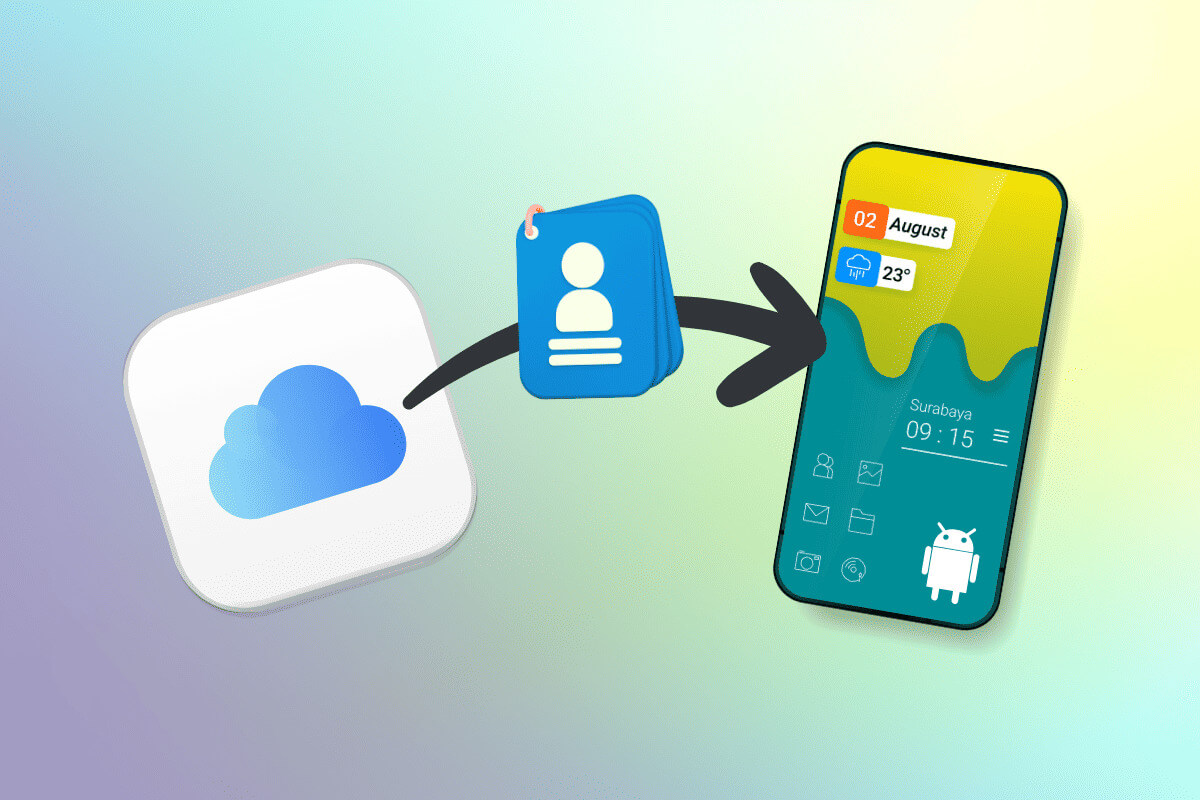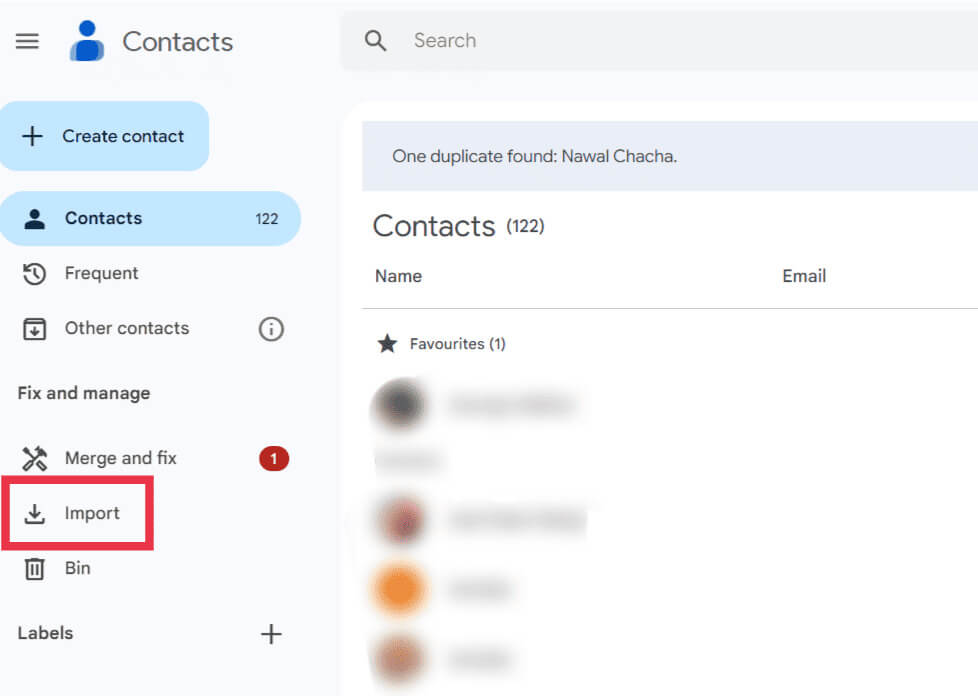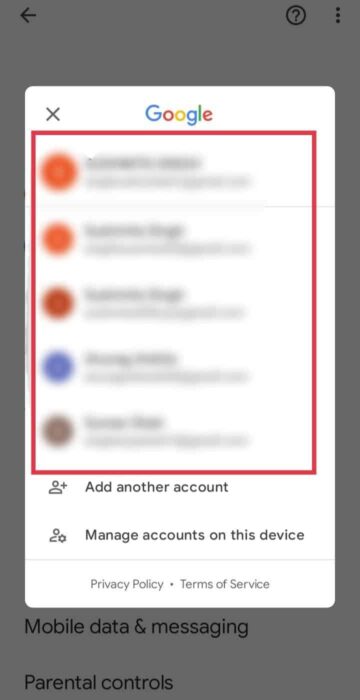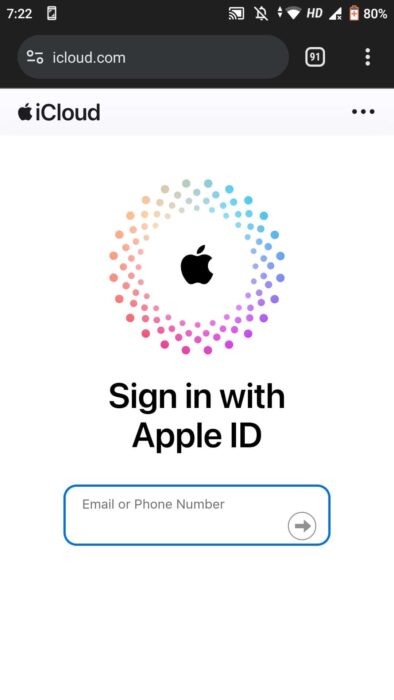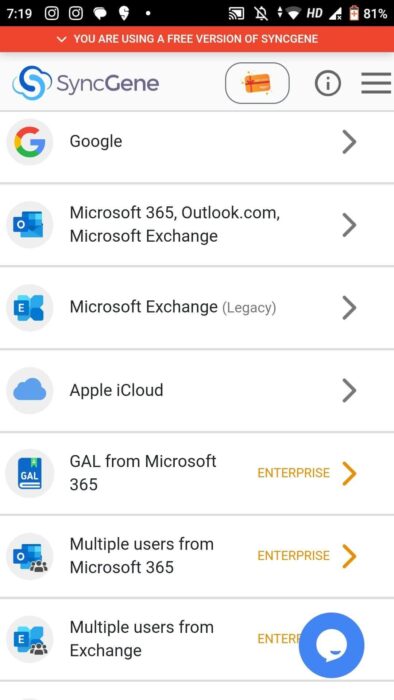So übertragen Sie Kontakte von iCloud auf ein Android-Telefon
Wenn Sie von einem iPhone auf ein Android-Gerät wechseln, sollten Sie als Erstes Ihre Kontakte übertragen. Ihre Kontakte werden wahrscheinlich in Ihrem iCloud-Konto synchronisiert und gesichert. Glücklicherweise ist der Prozess der Kontaktaufnahme von iCloud Ihre Dateien und deren Import auf Ihr neues Android-Telefon sind ein wesentlicher Vorgang.
So übertragen Sie Kontakte von iCloud auf ein Android-Telefon
Methode 1: iCloud-Kontakte exportieren und in Google Kontakte importieren
Der einfachste Weg, Ihre iCloud-Kontakte auf Ihr Android-Telefon zu übertragen, besteht darin, sie zunächst von der iCloud-Website zu exportieren und die Datei dann in Ihre Google-Kontakte zu importieren.
Schritt 1: Kontakte aus iCloud exportieren
- Gehe zu iCloud.com auf Ihrem Computer und melden Sie sich mit Ihrer Apple-ID an.
- Klicken Sie auf das Symbol Kontakte.
- Wählen Sie die Kontakte aus, die Sie exportieren möchten. Um alle Kontakte auszuwählen, tippen Sie auf einen beliebigen Kontakt und dann auf Strg + A (Windows) bzw Befehlstaste + A (auf Mac).
- Klicken Sie auf das Zahnradsymbol in der unteren linken Ecke und wählen Sie „vCard exportieren“.
- wird sein Kontakte herunterladen Als VCF-Datei. Notieren Sie sich den Speicherort, an dem Sie es gespeichert haben.
Schritt 2: Kontakte in Google importieren
- Gehe zu contact.google.com Und melden Sie sich mit dem Google-Konto an, das Sie auf Ihrem Android-Telefon verwenden.
- Klicken Sie in der linken Seitenleiste auf "importieren".
- Klicken Datei übersetzen und wählen Sie Datei VCF Was Sie aus iCloud exportiert haben.
- Klicken "importieren" Zum Hochladen von Kontakten in Ihr Google-Konto.
Schritt 3: Kontakte mit Android synchronisieren
- Gehen Sie auf Ihrem Android-Telefon zu die Einstellungen Dann drücken Benutzer und Konten. Klicken der nächste Auf Google.
- Lokalisieren Google Benutzerkonto in das Sie die Kontakte importiert haben.
- Sicher sein zu Schaltkontakte aktivieren Um Kontakte mit Ihrem Telefon zu synchronisieren.
Methode 2: Kontakte direkt von iCloud auf Android herunterladen
- Gehen Sie zu Ihrem mobilen Browser und besuchen Sie iCloud.com. Melden Sie sich anschließend mit Ihrer Apple-ID und Ihrem Passwort an.
- Klicken Sie auf das Symbol Drei Punkt und wählen Sie Desktop-Site.
- Dadurch wird eine Wahl getroffen Visuell verbinden.
- Klicke auf Kontakte.
- Klicken Sie auf das Symbol Kleiner Kreis.
- Wählen Wählen Sie alle Kontakte aus.
- Nachdem Sie den Kontakt kopiert haben, tippen Sie auf das Symbol herunterladen.
- Wählen vCard-Export Aus der Menüliste.
- wird sein sparen Alle Ihre Kontakte in vCard.
- Gehe zum Abschnitt Herunterladen Klicken Sie auf die heruntergeladene Datei. Drücken Sie anschließend importieren.
- Lokalisieren Konto Um Kontakte darin zu speichern.
- Zum Schluss drücken OK.
Dritte Methode: Verwendung von Software von Drittanbietern
Wenn Sie einen direkteren Ansatz bevorzugen, können Sie Android-Sicherungssoftware von Drittanbietern wie SyncGene verwenden, um Kontakte direkt von iCloud auf Ihr Android-Gerät zu übertragen.
- Gehe zu syncgen Und melden Sie sich an.
- Suchen Sie die Registerkarte "Füge ein Konto hinzu", und wählen Sie iCloud, Und melden Sie sich bei Ihrem iCloud-Konto an.
- Klicken "Füge ein Konto hinzu" Und melden Sie sich bei Ihrem Android-Konto an.
- Suchen Sie die Registerkarte Filter, wählen Sie die Kontakte aus und markieren Sie die Ordner, die Sie synchronisieren möchten.
- Klicken sparen Dann Alles synchroniesieren.
Diese Methode erspart Ihnen den Schritt, Kontakte über Google importieren und synchronisieren zu müssen. Die Android-Backup-Software übernimmt die Übertragung für Sie.
Indem Sie Kontakte aus iCloud exportieren und in Google Kontakte importieren, können Sie ganz einfach Kontakte von iCloud auf Ihr Android-Telefon übertragen. Wenn Sie Fragen oder Vorschläge haben, teilen Sie uns dies im Kommentarbereich unten mit.